صفحه نمایش آیفون و آیپاد تاچ شما میتواند بچرخد تا بتوانید برنامهها را در حالت پرتره (عمودی) یا لنداسکیپ (افقی) مشاهده کنید. در اینجا نحوه چرخاندن صفحه نمایش در آیفون یا آیپاد تاچ آورده شده است، همچنین اگر این ویژگی کار نمیکند، راهنماییهایی برای رفع مشکل ارائه شده است.
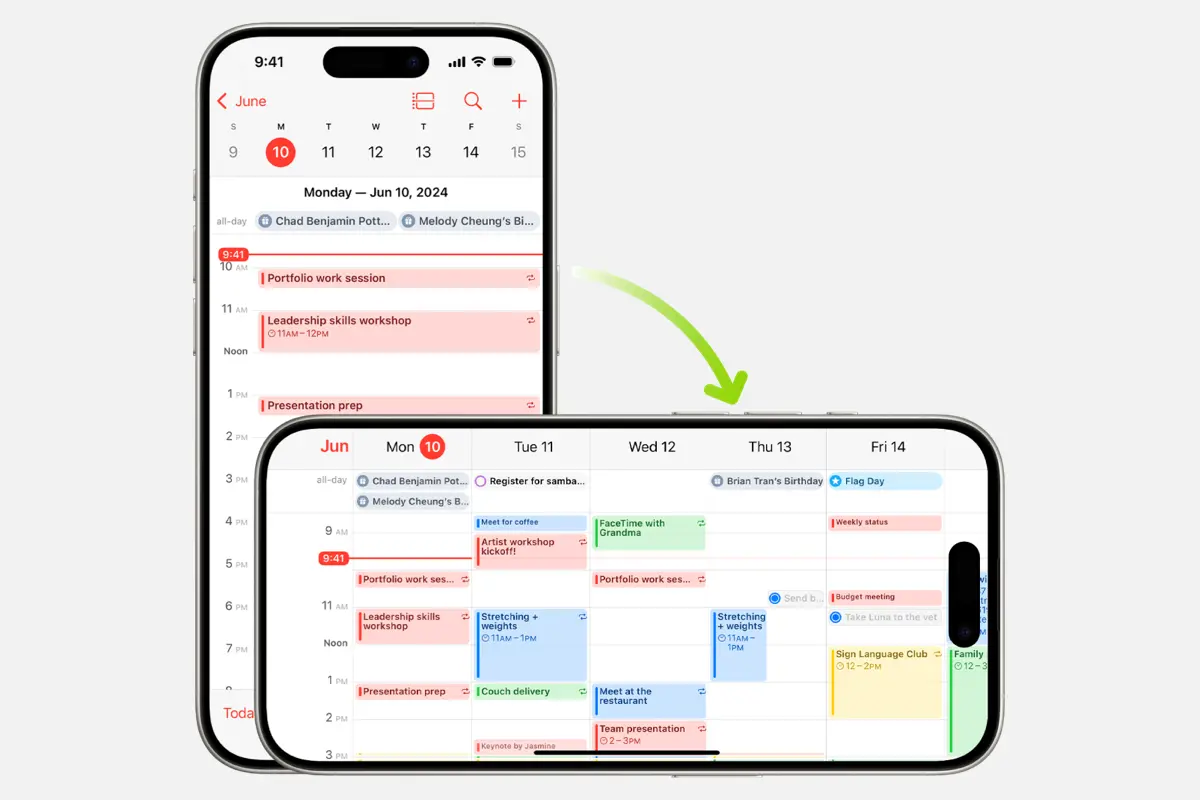
چرخاندن صفحه نمایش در آیفون بدون دکمه Home
-
از گوشه بالا سمت راست صفحه به پایین بکشید تا «کنترل سنتر» (Control Center) باز شود.
-
دکمه قفل چرخش عمودی (Portrait Orientation Lock) را بزنید تا مطمئن شوید خاموش است.
-
آیفون خود را به حالت افقی بچرخانید.
-
اگر هنوز صفحه نمیچرخد، یک برنامه دیگر مانند Safari یا Messages را امتحان کنید که در حالت افقی بهخوبی کار میکنند.
بیشتر بخوانید: قفل کردن برنامه در آیفون
چرخاندن صفحه نمایش در آیفون یا آیپاد تاچ با دکمه Home
-
از لبه پایین صفحه به سمت بالا بکشید تا «کنترل سنتر» باز شود.
-
دکمه قفل چرخش عمودی (Portrait Orientation Lock) را بزنید تا مطمئن شوید خاموش است.
-
آیفون یا آیپاد تاچ خود را به حالت افقی بچرخانید.
-
اگر هنوز صفحه نمیچرخد، یک برنامه دیگر مانند Safari یا Messages را امتحان کنید که در حالت افقی بهخوبی کار میکنند.
منبع: support.apple.com
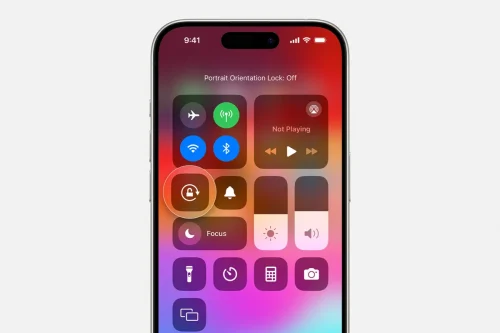

نظر کاربران